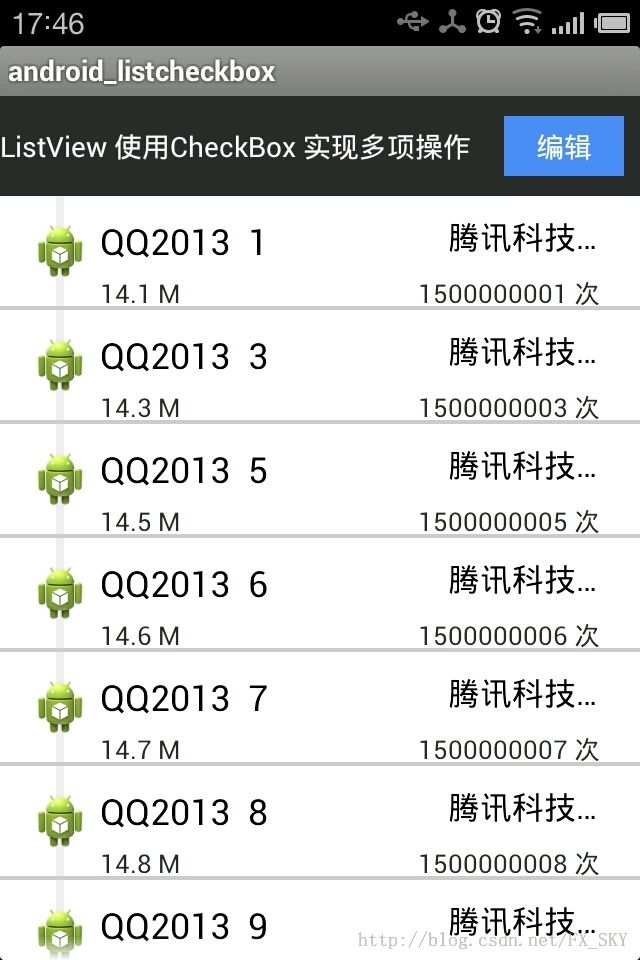Android ListView 使用checkbox 实现 单选、多选操作
项目开发中经常会遇到 ListView +CheckBox 结合使用的场景,比如 手机应用程序管理程序 中的卸载功能,需要让用户去 勾选 要卸载的 应用程序,点击 即可进行批量卸载。等等这样的例子很多,这里不一一列举了。直接看要实现的效果吧
未编辑状态
编辑状态
编辑完成
下面是源码
主界面 布局
<LinearLayout xmlns:android="http://schemas.android.com/apk/res/android"
xmlns:tools="http://schemas.android.com/tools"
android:layout_width="match_parent"
android:layout_height="match_parent"
tools:context=".MainActivity"
android:orientation="vertical">
<RelativeLayout
android:layout_width="match_parent"
android:layout_height="50dp"
android:background="@color/light_grey" >
<TextView
android:layout_width="wrap_content"
android:layout_height="wrap_content"
android:text="@string/title"/>
<Button
android:id="@+id/bt_edit"
android:layout_width="60dp"
android:layout_height="30dp"
android:layout_alignParentRight="true"
android:layout_centerVertical="true"
android:layout_marginRight="8dp"
android:background="@color/blue"
android:text="@string/edit"
android:textColor="@color/white" />
</RelativeLayout>
<LinearLayout
android:layout_width="match_parent"
android:layout_height="fill_parent"
android:orientation="vertical" >
<ListView
android:id="@+id/mListView"
android:layout_width="fill_parent"
android:layout_height="fill_parent"
android:cacheColorHint="@android:color/transparent"
android:divider="@drawable/tbar_line"
android:dividerHeight="2dp" />
</LinearLayout>
</LinearLayout>
ListView item 布局
<?xml version="1.0" encoding="utf-8"?>
<RelativeLayout xmlns:android="http://schemas.android.com/apk/res/android"
android:layout_width="match_parent"
android:layout_height="wrap_content" >
<CheckBox
android:id="@+id/cb_op"
android:layout_width="wrap_content"
android:layout_height="wrap_content"
android:layout_alignParentLeft="true"
android:layout_centerVertical="true"
android:layout_marginLeft="5dp"
android:visibility="gone"/>
<RelativeLayout
android:id="@+id/rl_content"
android:layout_width="match_parent"
android:layout_height="55dp">
<ImageView
android:layout_width="wrap_content"
android:layout_height="fill_parent"
android:layout_alignParentTop="true"
android:layout_marginLeft="28dp"
android:contentDescription="@string/app_name"
android:scaleType="fitXY"
android:src="@drawable/line_vertical"/>
<ImageView
android:id="@+id/iv_app_icon"
android:layout_width="40dp"
android:layout_height="30dp"
android:layout_centerVertical="true"
android:layout_marginLeft="10dp"
android:contentDescription="@string/app_name"
android:src="@drawable/ic_launcher"/>
<TextView
android:id="@+id/tv_appName"
android:layout_width="wrap_content"
android:layout_height="wrap_content"
android:layout_marginTop="10dp"
android:layout_toRightOf="@id/iv_app_icon"
android:ellipsize="end"
android:maxEms="9"
android:singleLine="true"
android:text="飓风营救"
android:textColor="@color/black"
android:textSize="18sp" />
<TextView
android:id="@+id/tv_app_size"
android:layout_width="wrap_content"
android:layout_height="wrap_content"
android:layout_below="@id/tv_appName"
android:layout_marginTop="5dp"
android:layout_toRightOf="@id/iv_app_icon"
android:text="大小:24.5M"
android:textColor="@color/light_grey"
android:textSize="13sp" />
<TextView
android:id="@+id/tv_app_producer"
android:layout_width="wrap_content"
android:layout_height="wrap_content"
android:layout_alignParentRight="true"
android:layout_alignTop="@id/tv_appName"
android:layout_marginRight="20dp"
android:ellipsize="end"
android:maxEms="4"
android:singleLine="true"
android:text="暴雪"
android:textColor="@color/black"
android:textSize="16sp" />
<TextView
android:id="@+id/tv_app_download"
android:layout_width="wrap_content"
android:layout_height="wrap_content"
android:layout_alignParentRight="true"
android:layout_alignTop="@id/tv_app_size"
android:layout_below="@id/tv_app_producer"
android:layout_marginRight="20dp"
android:text="150000"
android:textColor="@color/light_grey"
android:textSize="13sp" />
</RelativeLayout>
</RelativeLayout>
MainActivity.java
package com.example.listcheckbox;
import java.util.ArrayList;
import java.util.List;
import android.app.Activity;
import android.content.Context;
import android.os.Bundle;
import android.view.LayoutInflater;
import android.view.View;
import android.view.View.OnClickListener;
import android.view.ViewGroup;
import android.widget.BaseAdapter;
import android.widget.Button;
import android.widget.CheckBox;
import android.widget.ImageView;
import android.widget.ListView;
import android.widget.RelativeLayout;
import android.widget.RelativeLayout.LayoutParams;
import android.widget.TextView;
public class MainActivity extends Activity implements OnClickListener {
List<AppInfo> mList = new ArrayList<AppInfo>();
private AppInfoAdapter mAdapter;
private boolean isOP;
private Button bt_edit;
@Override
protected void onCreate(Bundle savedInstanceState) {
super.onCreate(savedInstanceState);
setContentView(R.layout.activity_main);
buildAppData();
findView();
}
private void findView() {
bt_edit = (Button) findViewById(R.id.bt_edit);
ListView mListView = (ListView) findViewById(R.id.mListView);
mAdapter = new AppInfoAdapter(getApplicationContext());
mListView.setAdapter(mAdapter);
bt_edit.setOnClickListener(this);
}
@Override
public void onClick(View v) {
switch (v.getId()) {
case R.id.bt_edit:
isOP = !isOP;
removeCheckItem();
if (isOP) {
bt_edit.setText("完成");
} else {
bt_edit.setText("编辑");
}
mAdapter.setOP(isOP);
mAdapter.notifyDataSetChanged();
break;
default:
break;
}
}
private void removeCheckItem() {
List<AppInfo> checkedList = new ArrayList<AppInfo>();
List<AppInfo> unCheckedList = new ArrayList<AppInfo>();
if ("完成".equals(bt_edit.getText())) {
for (AppInfo ai : mList) {
if (ai.isChecked()) {
checkedList.add(ai);
} else {
unCheckedList.add(ai);
}
}
System.out.println("check list:" + checkedList.size());
System.out.println("uncheck list:" + unCheckedList.size());
mList.clear();
mList.addAll(unCheckedList);
//同步数据库,物理删除
// syncFavoriteTable(checkedList);
}
}
private void buildAppData() {
for (int i = 0; i < 20; i++) {
AppInfo ai = new AppInfo();
ai.setAppName("QQ2013 " + i);
ai.setAppProducer("腾讯科技 " + i);
ai.setAppDownload(150000000 + "" + i + " 次");
ai.setAppSize("14." + i + " M");
mList.add(ai);
}
}
private class AppInfoAdapter extends BaseAdapter {
private Context ctx;
private LayoutInflater inflater;
private boolean isOP;
public AppInfoAdapter(Context ctx) {
this.ctx = ctx;
inflater = (LayoutInflater) ctx
.getSystemService(Context.LAYOUT_INFLATER_SERVICE);
}
public void setOP(boolean isOP) {
this.isOP = isOP;
}
@Override
public int getCount() {
return mList == null ? 0 : mList.size();
}
@Override
public Object getItem(int position) {
// TODO Auto-generated method stub
return mList.get(position);
}
@Override
public long getItemId(int position) {
// TODO Auto-generated method stub
return position;
}
@Override
public View getView(int position, View convertView, ViewGroup parent) {
View view;
ViewHolder holder;
if (convertView == null) {
view = inflater.inflate(R.layout.app_item, null);
holder = new ViewHolder();
holder.cb_op = (CheckBox) view.findViewById(R.id.cb_op);
holder.rl_content = (RelativeLayout) view
.findViewById(R.id.rl_content);
holder.iv_app_icon = (ImageView) view
.findViewById(R.id.iv_app_icon);
holder.tv_appName = (TextView) view
.findViewById(R.id.tv_appName);
holder.tv_app_size = (TextView) view
.findViewById(R.id.tv_app_size);
holder.tv_app_producer = (TextView) view
.findViewById(R.id.tv_app_producer);
holder.tv_app_download = (TextView) view
.findViewById(R.id.tv_app_download);
view.setTag(holder);
} else {
view = convertView;
holder = (ViewHolder) view.getTag();
}
if (isOP) {
holder.cb_op.setVisibility(View.VISIBLE);
RelativeLayout.LayoutParams lps = (LayoutParams) holder.rl_content
.getLayoutParams();
lps.leftMargin = ctx.getResources().getDimensionPixelSize(
R.dimen.app_item_content_margin);
} else {
holder.cb_op.setVisibility(View.GONE);
RelativeLayout.LayoutParams lps = (LayoutParams) holder.rl_content
.getLayoutParams();
lps.leftMargin = 0;
}
final AppInfo ai = mList.get(position);
if (ai.isChecked()) {
holder.cb_op.setChecked(true);
} else {
holder.cb_op.setChecked(false);
}
holder.tv_appName.setText(ai.getAppName());
holder.tv_app_size.setText(ai.getAppSize());
holder.tv_app_producer.setText(ai.getAppProducer());
holder.tv_app_download.setText(ai.getAppDownload());
holder.cb_op.setOnClickListener(new OnClickListener() {
@Override
public void onClick(View v) {
boolean isCheck = ai.isChecked();
ai.setChecked(!isCheck);
}
});
return view;
}
}
static class ViewHolder {
CheckBox cb_op;
RelativeLayout rl_content;
ImageView iv_app_icon;
TextView tv_appName;
TextView tv_app_size;
TextView tv_app_producer;
TextView tv_app_download;
}
}
这里没有用一个 Map来保存 被选中的item id,而是直接在 AppInfo中定义一个 isChecked 变量来记录,个人觉得这么做更简单一点。
工程源码下载
-----------------------------------------------------------------------------------------------------------------------------------------------------------------
如果想要 点击 item的话,也能选中 ,只需要稍作修改即可
<CheckBox
android:id="@+id/cb_op"
android:layout_width="wrap_content"
android:layout_height="wrap_content"
android:layout_alignParentLeft="true"
android:layout_centerVertical="true"
android:layout_marginLeft="5dp"
android:focusable="false"
android:focusableInTouchMode="false"
android:clickable="false"
android:visibility="gone"/>
给CheckBox 加上以下三个属性:
android:focusable="false"
android:focusableInTouchMode="false"
android:clickable="false"
由于checkbox的点击事件优先级比listview的高,所以要添加android:focusable="false"属性,使得checkbox初始的时候没有获取焦点。
另外这里是点击ListView的item控制checkbox的状态改变,也就是让item接收clik事件,所以需要加上android:focusableInTouchMode="false"这一属性。
然后给ListView注册 item点击事件即可
private void findView() {
bt_edit = (Button) findViewById(R.id.bt_edit);
ListView mListView = (ListView) findViewById(R.id.mListView);
mAdapter = new AppInfoAdapter(getApplicationContext());
mListView.setAdapter(mAdapter);
//设置点击事件
mListView.setOnItemClickListener(this);
bt_edit.setOnClickListener(this);
}
@Override
public void onItemClick(AdapterView<?> arg0, View arg1, int arg2, long arg3) {
AppInfo ai = mList.get(arg2);
boolean isCheck = ai.isChecked();
ai.setChecked(!isCheck);
//更新UI
mAdapter.notifyDataSetChanged();
}
OK,这样点击 item也可以选中了,整个代码我就不上传了,自己照着修改一下就好啦